Ваш компьютер может легко функционировать без некоторых DLL, если они не связаны с системой и вы не используете соответствующие приложения.
Однако, когда вы не можете обновить свою ОС из-за повреждения OneSettingsClient.dll, вы должны быстро решить эту проблему, чтобы не получить множество других сообщений об ошибках.
Что такое OneSettingsClient.dll?
Это системный DLL-файл, который принадлежит Microsoft Windows и используется операционной системой для предоставления различных услуг другим программам. Он находится в следующей директории: C:\Windows\System32
Как исправить OneSettingsClient.dll, если он поврежден на Windows 11?
Прежде чем приступать к техническим решениям, воспользуйтесь следующими основными обходными путями:
Убедитесь, что все обновления системных драйверов были выполнены, затем попробуйте установить обновления Windows в безопасном режиме. Проверьте наличие новых конфликтующих программ и удалите их. Убедитесь в подлинности DLL-файла, проверив его цифровую подпись. Перезагрузите компьютер, чтобы устранить временные сбои в работе программного обеспечения.
1. Воспользуйтесь сторонним средством исправления DLL-файлов
OneSettingsClient.dll, будучи файлом Windows, означает, что он необходим для работы вашей операционной системы. Поэтому его не следует удалять, если вы хотите избежать проблем со стабильностью и безопасностью вашего ПК.
Использование стороннего DLL-инструмента поможет на 100% восстановить поврежденные DLL-файлы, которые часто возникают из-за проблем с нестабильностью.
2. Запустите сканирование DISM и SFC
Нажмите кнопку Меню "Пуск значок , введите cmd в строке поиска и нажмите кнопку Запуск от имени администратора.
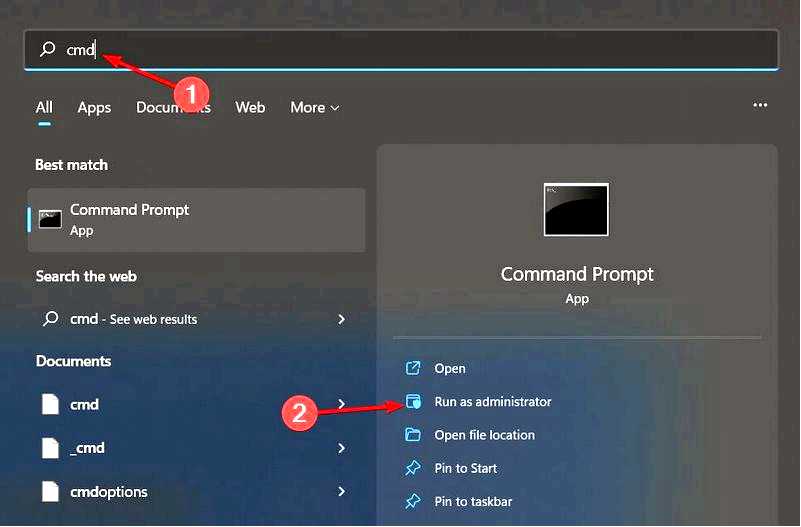
Введите следующие команды и нажмите Enter после каждой из них:DISM.exe /Online /Cleanup-Image /Restorehealth sfc /scannow
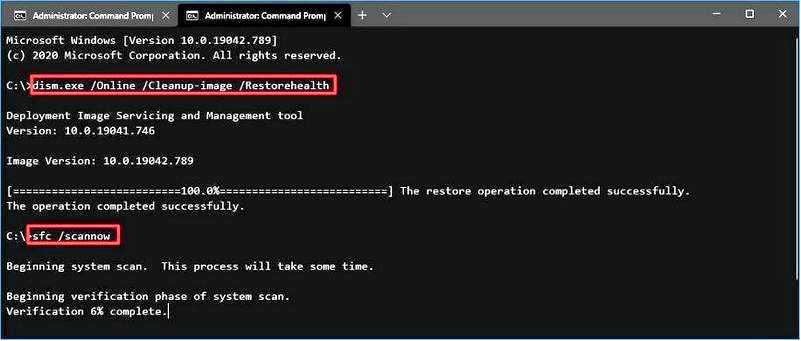
3. Перерегистрация DLL-файла
Нажмите клавишу Windows, введите команду Command Prompt, щелкните ее правой кнопкой мыши и выберите Запуск от имени администратора.
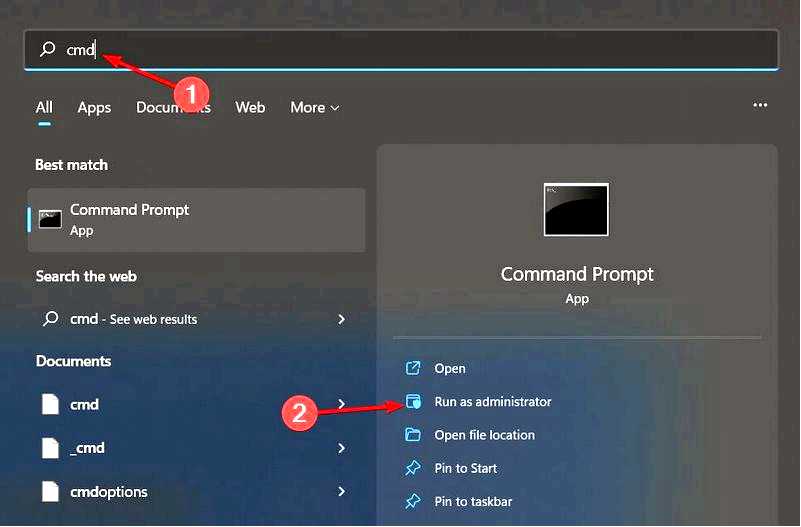
Введите следующую команду и нажмите Enter:
regsvr32 onesettingsclient.dll
Эта команда регистрирует отсутствующий DLL-файл. Однако если не зарегистрировано более одного DLL-файла, можно воспользоваться следующей командой:
for %1 in (*).dll) do regsvr32 /s %1
4. Загрузить файл вручную
Если вы случайно удалили файл и не можете восстановить его из корзины, вам придется загрузить его заново. Вы можете найти копию этого файла на сторонних сайтах, например DLLme.com.
Здесь вы найдете различные версии, поэтому выберите одну из них для своей версии Windows, а после завершения работы переместите файл в исходное место и удалите поврежденный.
Кроме того, убедитесь, что безопасность вашего компьютера находится на уровне, используя комплексное антивирусное программное обеспечение, поскольку некоторые сайты маскируют эти файлы под настоящие только для того, чтобы внедрить вредоносное ПО на ваше устройство.
ПРИМЕЧАНИЕ Сайт DLLme не является официальным источником, и WindowsReport никак не связан с ним. Если вы скачиваете файл, обязательно запустите антивирусную проверку.
5. Сканировать на вирусы
Нажмите клавишу Windows, найдите пункт Безопасность Windows и нажмите кнопку Открыть.
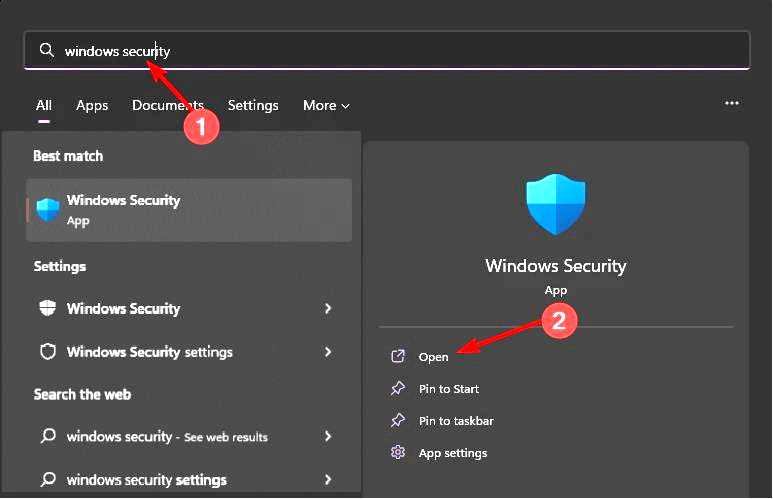
Выберите Защита от вирусов и угроз.
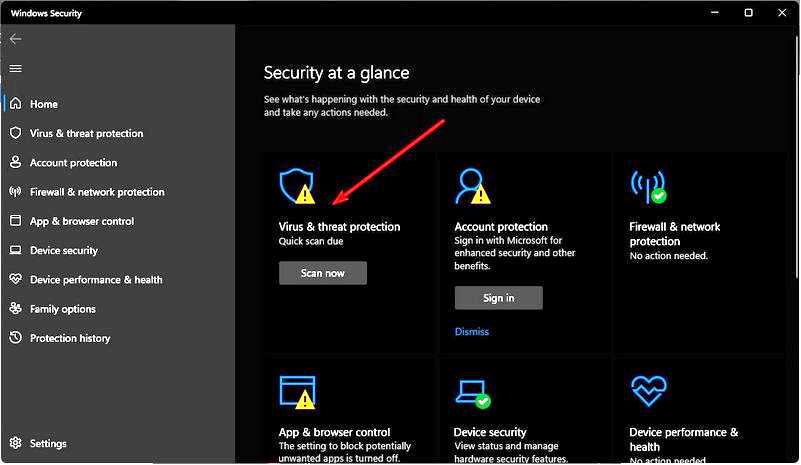
Далее нажмите Быстрое сканирование под Текущие угрозы.
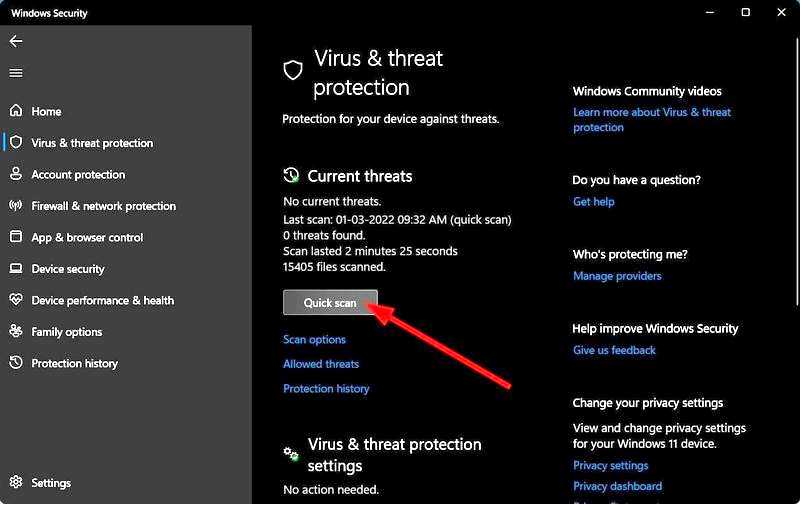
Если вы не обнаружили никаких угроз, перейдите к полному сканированию, нажав на кнопку Параметры сканирования чуть ниже Быстрое сканирование.
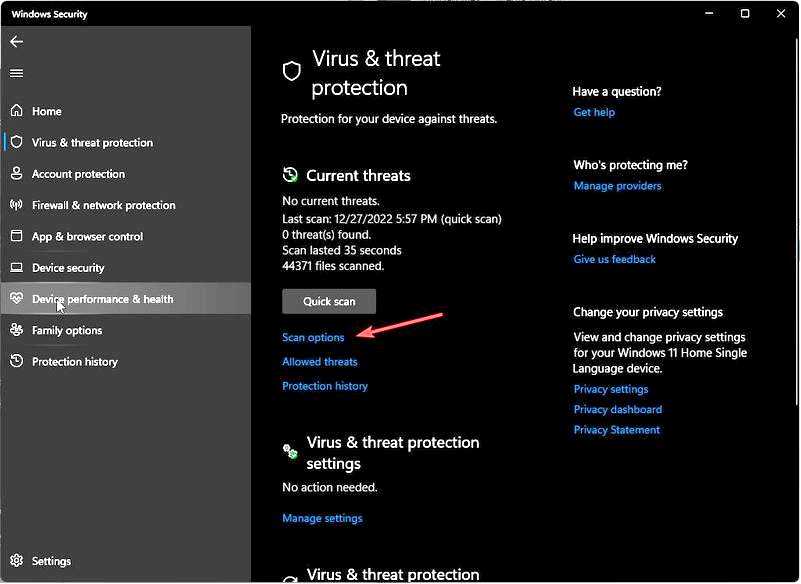
Нажмите на кнопку Полное сканирование, затем Сканировать сейчас, чтобы выполнить глубокое сканирование вашего ПК.
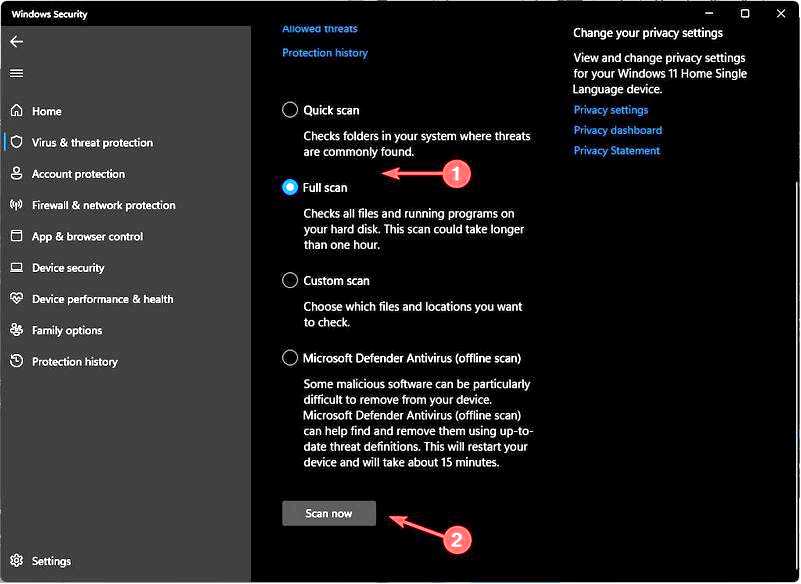
Дождитесь завершения процесса и перезагрузите систему.
6. Сброс компонентов обновления Windows
Нажмите кнопку Windows клавишу, введите cmd и выберите Запуск от имени администратора чтобы открыть командную строку.
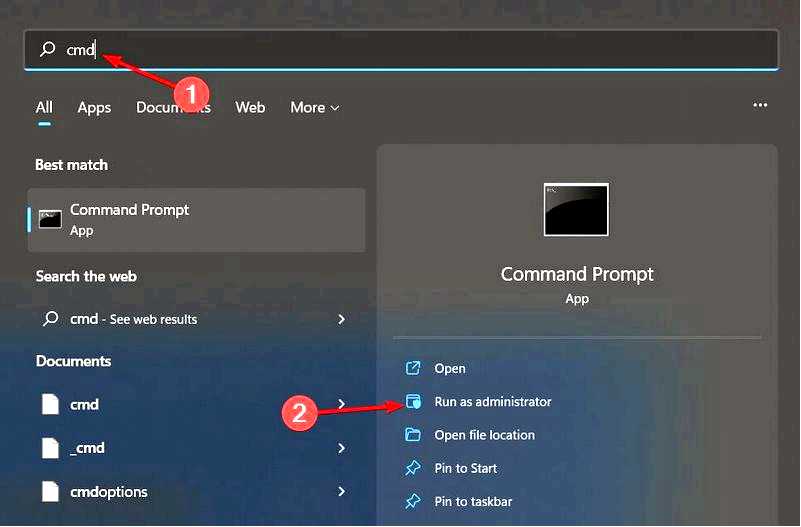
Введите приведенные ниже команды и нажмите Enter после каждой из них: net stop bits net stop wuauserv net stop appidsvc net stop cryptsvc Del"%ALLUSERSPROFILE%\Application Data\Microsoft\Network\Downloader\*.* rmdir %systemroot%\SoftwareDistribution /S /Q rmdir %systemroot%\system32\catroot2 /S /Q regsvr32.exe /s atl.dll, regsvr32.exe /s urlmon.dll regsvr32.exe /s mshtml.dll netsh winsock reset netsh winsock reset proxy net start bits net start wuauserv net start appidsvc net start cryptsv
7. Выполните восстановление системы
Нажмите клавишу Windows, введите Панель управления, и нажмите Открыть.
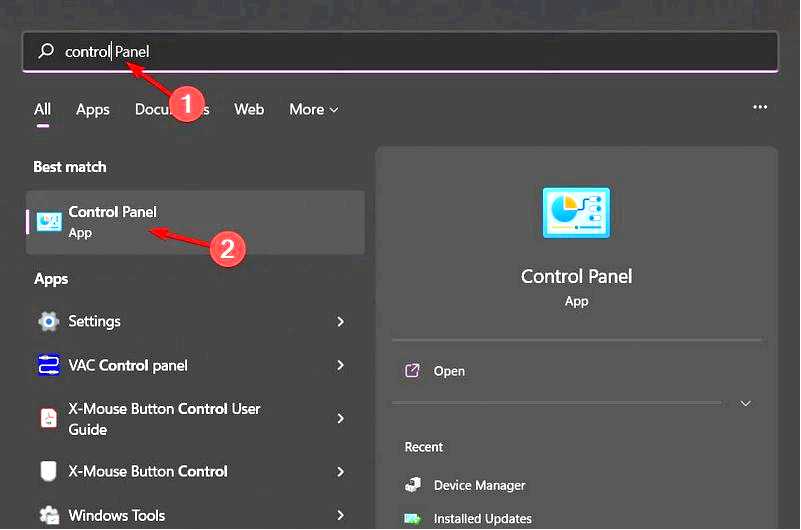
Выберите Крупные значки как View by и нажмите Восстановление.
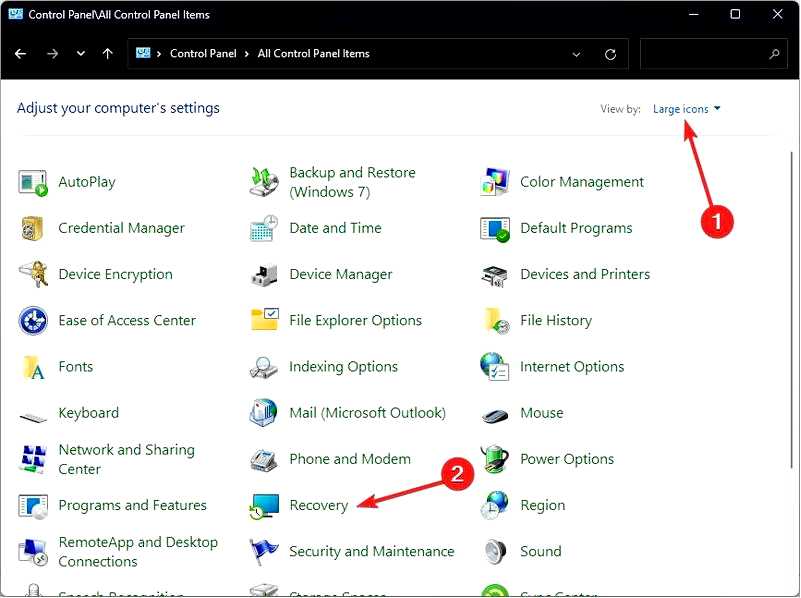
Нажмите Открыть восстановление системы.
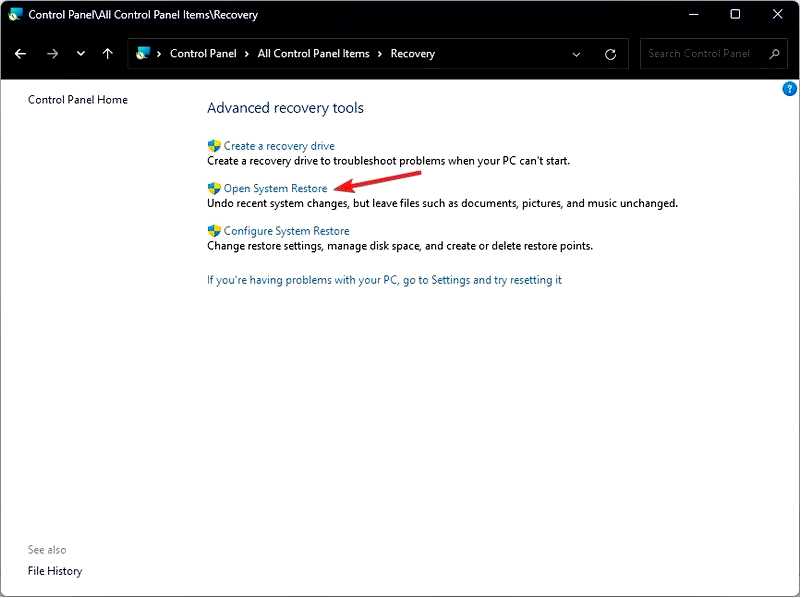
Выберите Выберите другую точку восстановления и нажмите кнопку Далее.
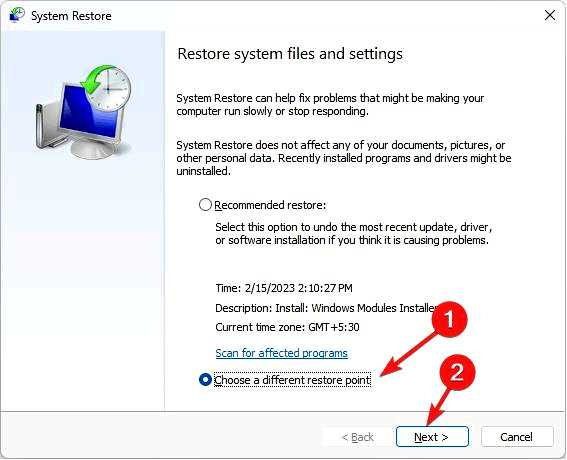
Теперь выберите точку восстановления и нажмите кнопку Далее.
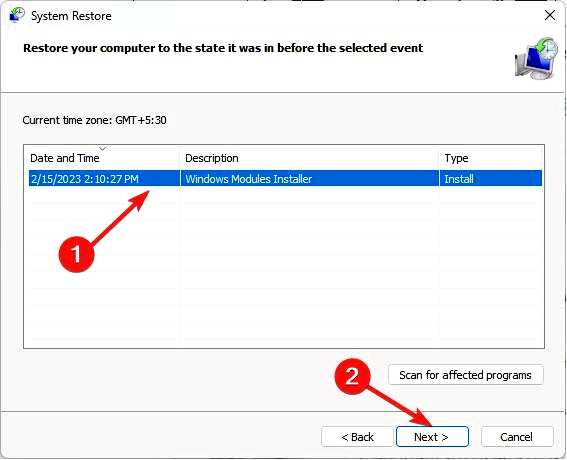
Нажмите Завершить чтобы восстановить предыдущие настройки, после чего Windows перезагрузится.
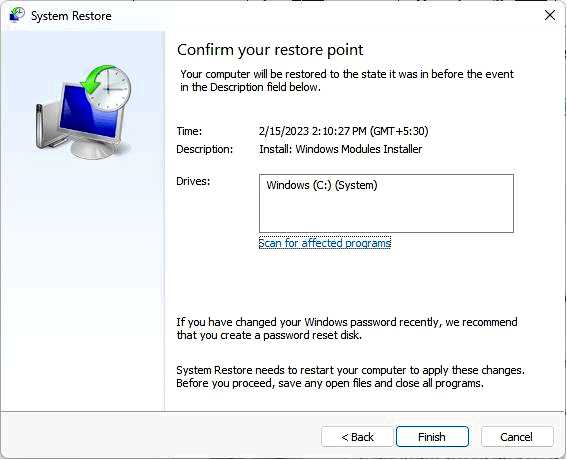
Каковы некоторые причины повреждения OneSettingsClient.файлы dll?
Плохо написанный программный код — Возможно, при написании кода программы были учтены не все возможные сценарии, что привело к неожиданным ситуациям при ее выполнении. Аппаратный сбой — Сбои в работе оборудования могут быть вызваны многими причинами, такими как скачки напряжения, перегрев или даже повреждение системных файлов. Несовместимое программное обеспечение — Обновление до новой версии Windows может привести к ошибкам при работе со старыми версиями DLL-файлов. Вмешательство вирусов и вредоносных программ — Вирусы могут легко заразить ваш компьютер и повредить некоторые важные файлы, что может привести к их повреждению. Случайное удаление или изменение файла — Это может произойти, если вы по ошибке удалили ключ или значение реестра или случайно перезаписали его при редактировании записи реестра.
В то время как OneSettingsClient.dll не является вирусом, но он способен негативно повлиять на ваш компьютер, если его неправильно настроить.
К сожалению, проблема отсутствия DLL-файлов в Windows 10 и отсутствующих DLL-файлов в Windows 11 является постоянной, и вам, возможно, придется решать ее чаще, чем хотелось бы.
Поэтому мы рекомендуем установить инструменты для исправления DLL, которые выполнят эту работу автоматически. Надеемся, что одно из этих решений помогло вам исправить OneSettingsClient.ошибка dll.
Если у вас есть какие-либо комментарии или дополнительные мысли по этой теме, оставьте нам комментарий ниже.
